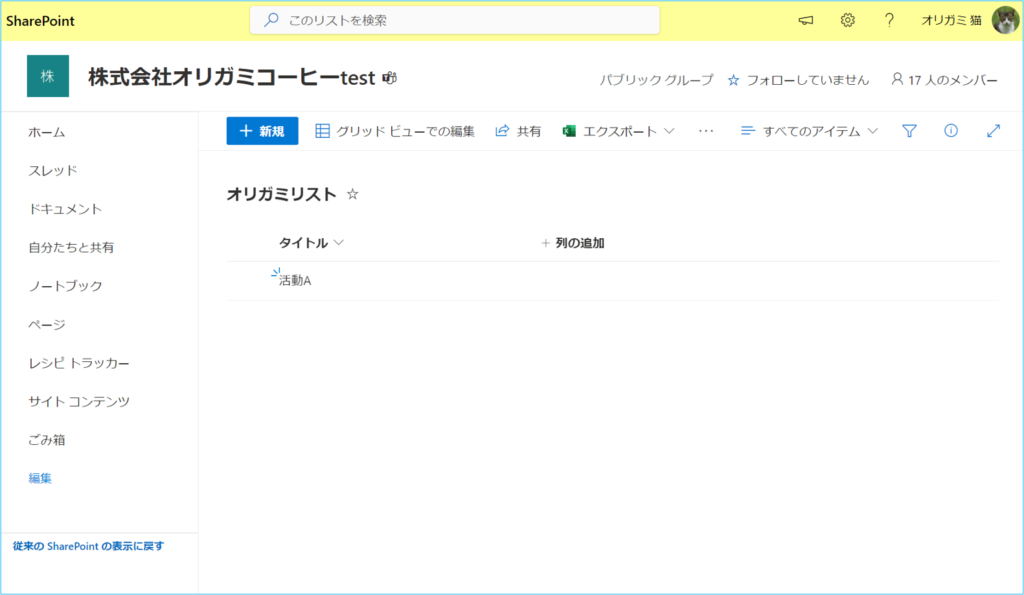TeamsにMicrosoft Listsタブを追加する方法をご紹介いたします。
・Listsを追加する
・リストの作成 – リスト作成編
・リストの作成 – 既存のリスト追加編
・SharePointサイトで新規作成のリストを確認する
Listsを追加する
1.Teamsの①「チーム」を開き、②「+タブを追加」をクリックします。
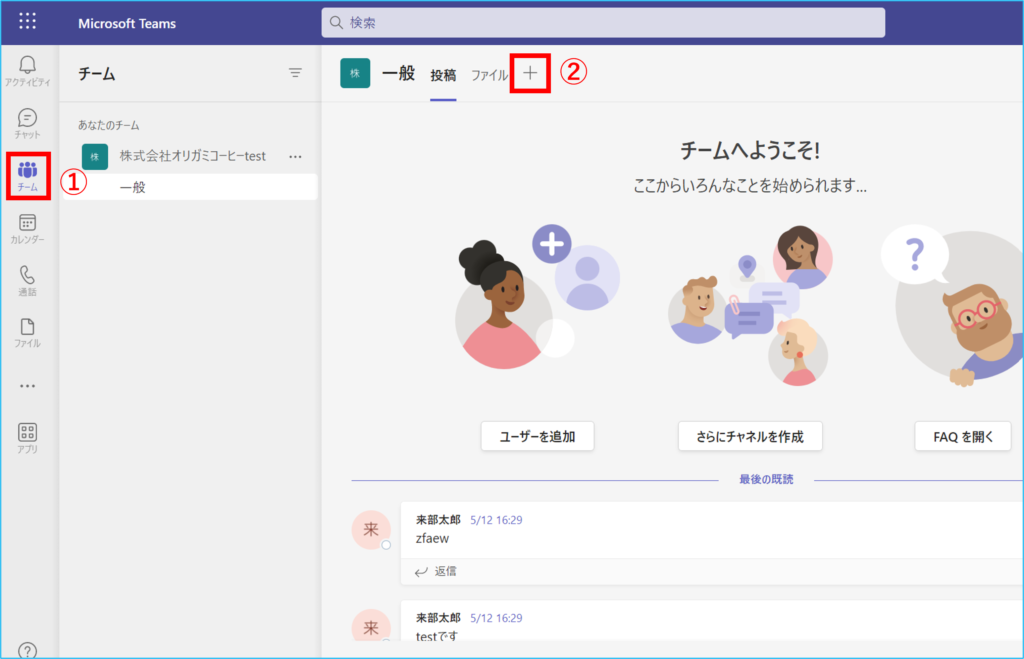
2.トップ画面より③「すべて表示」をクリックし、④「Lists」を選択します。
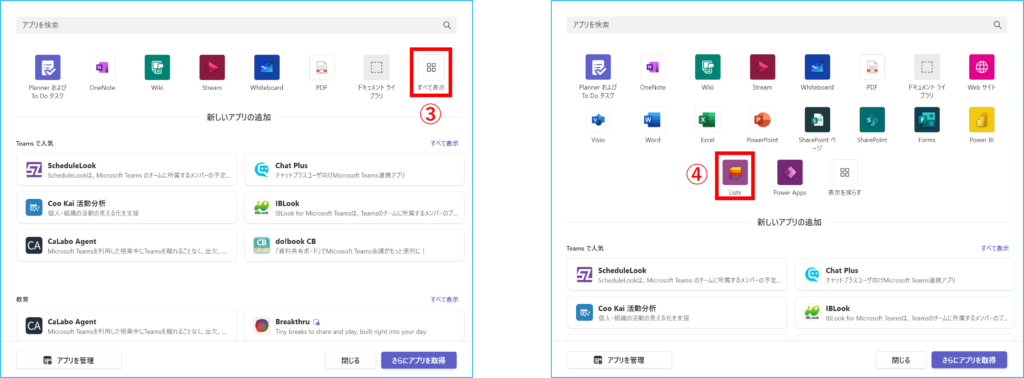
3.⑤「保存」をクリックすると、タブ欄に⑥「Lists」が入っていることを確認します。
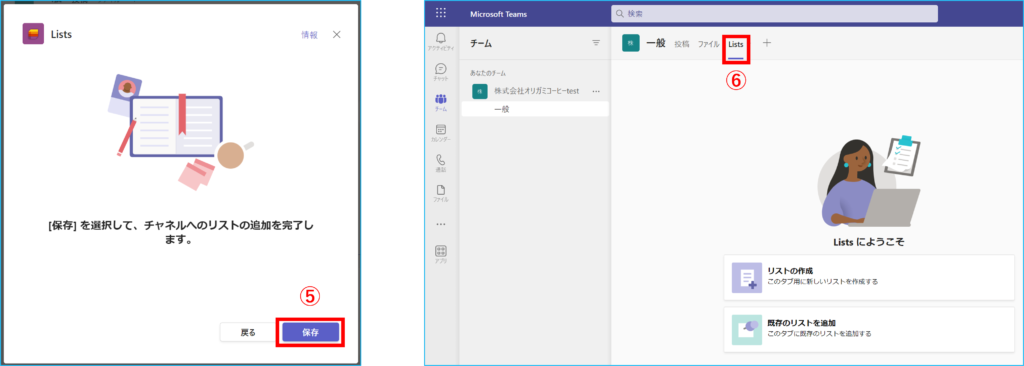
ブラウザーからもリスト作成可能です。詳細については下記FAQをご参照ください。
新しい List の作成 – Livestyleクラウドサービス
リストの作成 – リスト作成編
1.Listsタブ画面から、「リストの作成」を選択します。
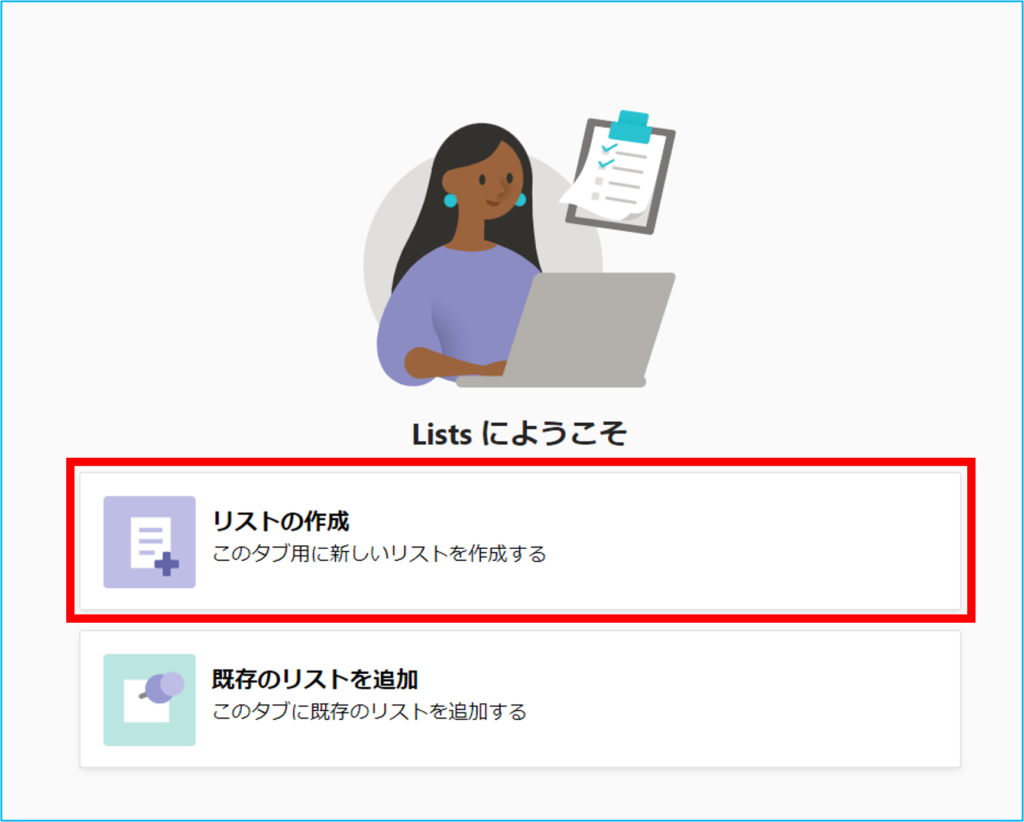
2.「空白のリスト」をクリックします。
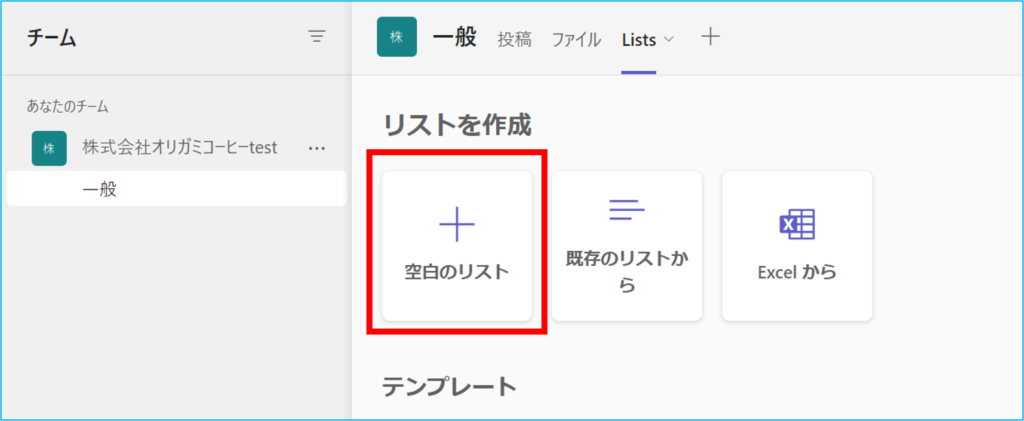
3.①「名前」、②「説明」、③「色の選択」、④「アイコン」の記入および選択をした後、⑤「保存」します。
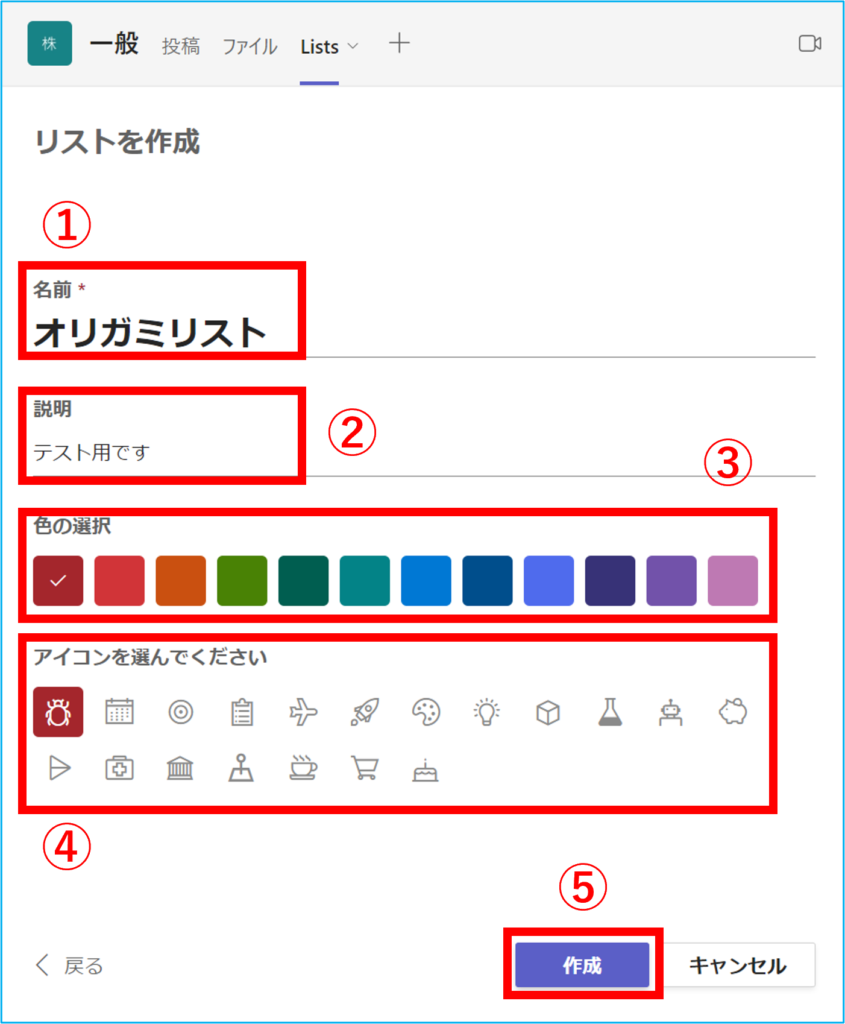
リストの作成 – 既存のリスト追加編
1.「既存のリストを追加」をクリックします。
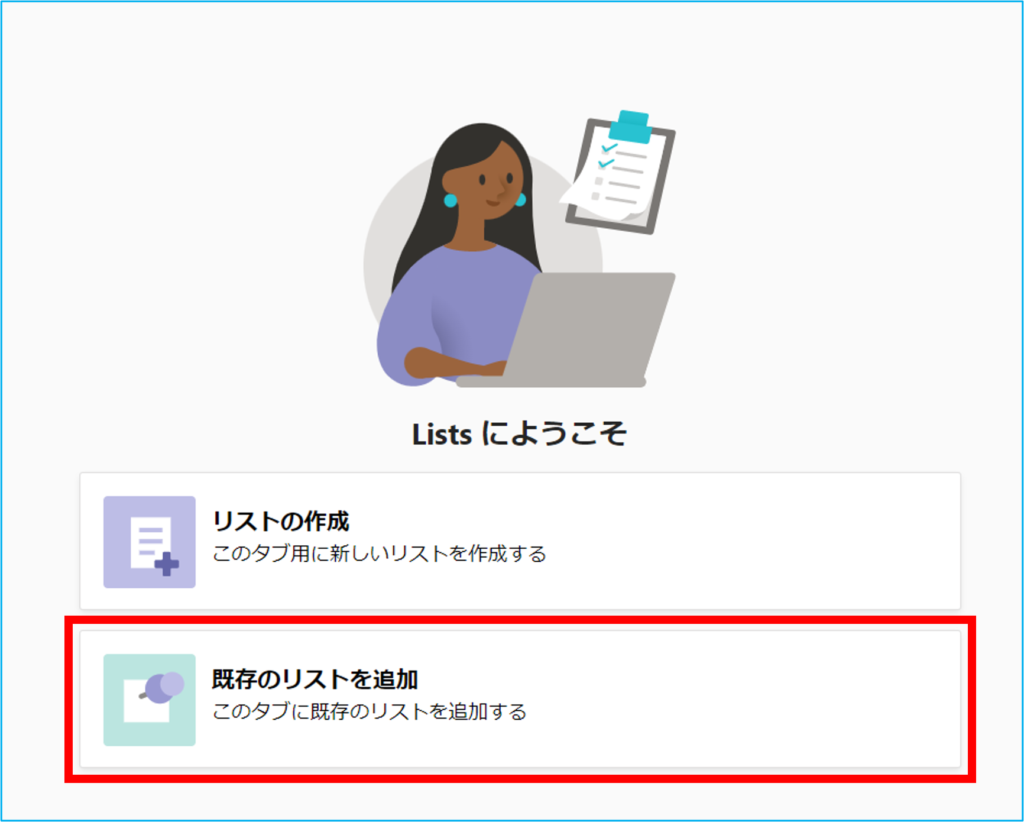
2.例として「レシピトラッカー」を選択します。
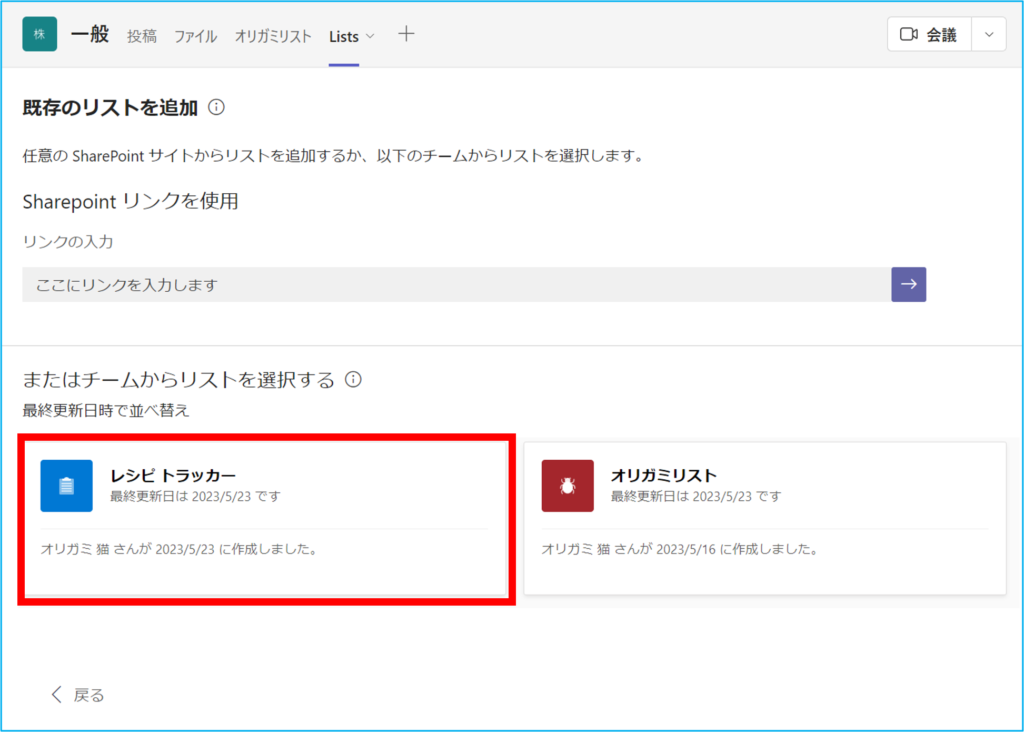
3.チームのタブ欄に「レシピトラッカー」が追加されるようになります。
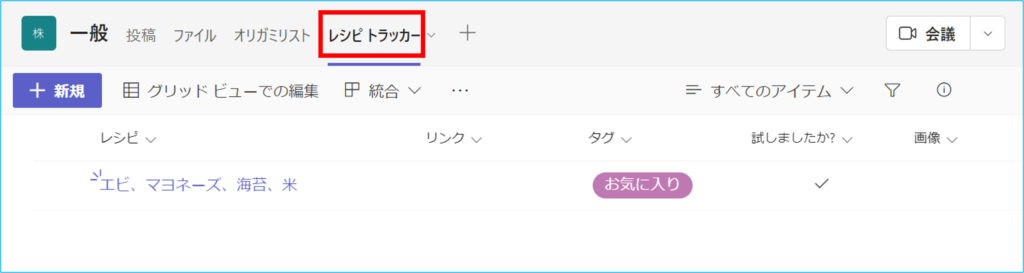
ブラウザーからもリスト作成可能です。詳細については下記FAQをご参照ください。
新しい List の作成 – Livestyleクラウドサービス
補足:チームのタブ欄に作成された、または、追加されたリストはSharePointと同期されるのでどちらからでも確認することができます。
SharePointサイトで新規作成のリストを確認する
1.サイトのホーム画面で「サイトコンテンツ」を開きます。
※緑色枠の「レシピトラッカー」は既存リスト(テンプレート)のためトップ画面のメニューに仕様として自動で追加されます。
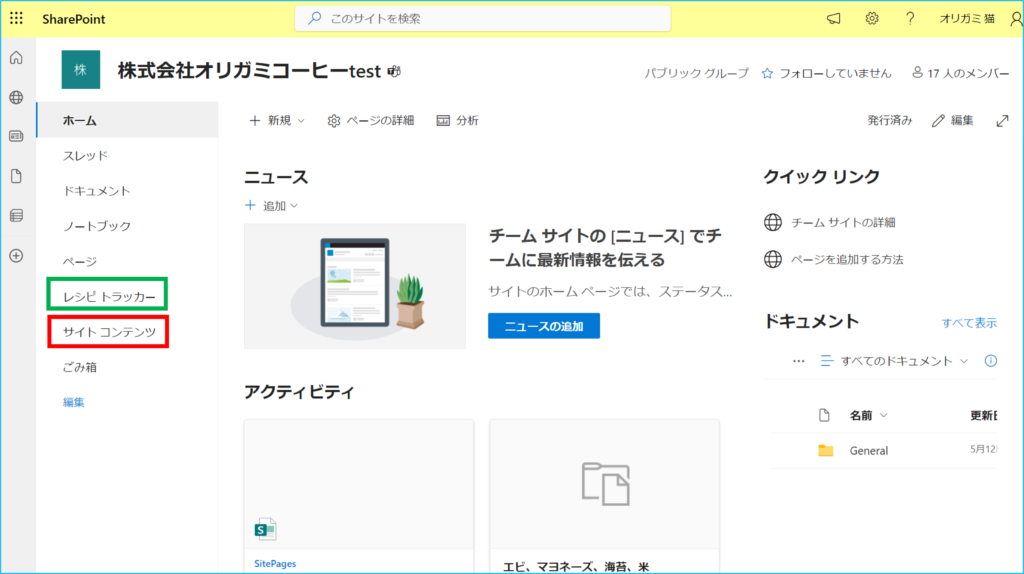
2.コンテンツの一覧が表示され「オリガミリスト」をクリックします。
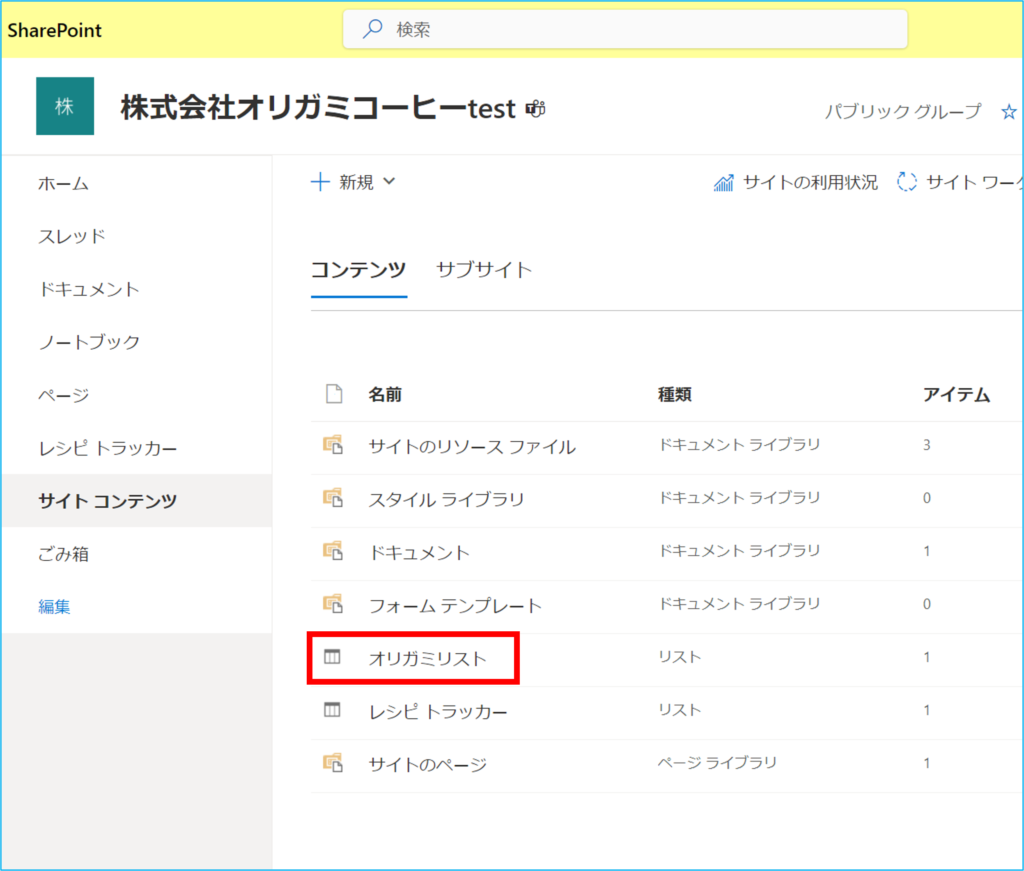
3.Teamsと同様の画面が表示され、編集等も可能です。